
Antes de crear o editar una hoja de cálculo en Hojas de Google , es bueno asegurarse de que la moneda predeterminada para el documento coincida con sus expectativas. Aquí le indicamos cómo cambiar la moneda predeterminada y cómo verificarlo en las hojas de cálculo existentes.
Cómo configurar la moneda predeterminada para todas las hojas
Para configurar la moneda predeterminada para todas las nuevas hojas de Google, visite la configuración de idioma de su perfil en https://myaccount.google.com/language . Una vez que haya seleccionado su idioma en la sección "Lenguaje preferido", las hojas asumirán que desea utilizar la moneda de su región de idioma como predeterminada en todas las hojas nuevas que creará en el futuro.
Para las hojas existentes, deberá cambiar la moneda manualmente para cada hoja con el método que se describe a continuación.
Cómo configurar la moneda predeterminada para la hoja actual
Las hojas de Google recuerdan la configuración de la moneda para cada hoja individualmente. Puede cambiarlo configurando su configuración regional actual. Para hacerlo, abre su navegador web favorito y visite Hojas de Google . Luego, cargue la hoja de cálculo que le gustaría cambiar la moneda.
Una vez que se carga, haga clic en Archivo y GT; Configuración de hoja de cálculo en el menú en la parte superior de la página.

En la ventana "Configuración para esta hoja de cálculo" que aparece, haga clic en la pestaña "General".
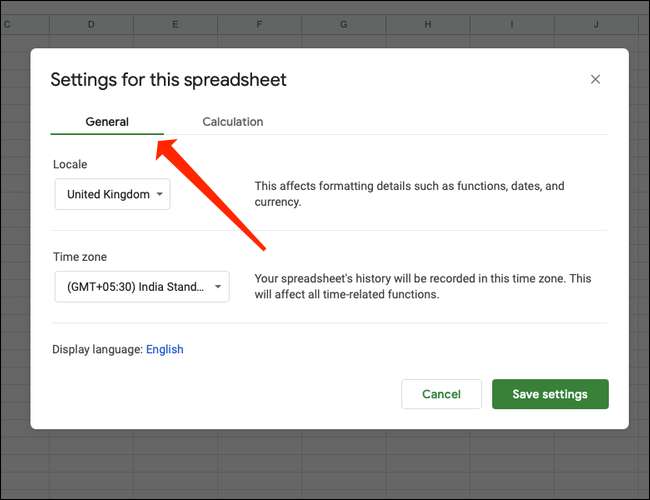
En "Locale", verá un menú desplegable que muestra los nombres de varios países. Elige el país cuya moneda quieres usar. Por ejemplo, si desea que los dólares de EE. UU. Sean la moneda predeterminada, seleccione "Estados Unidos".
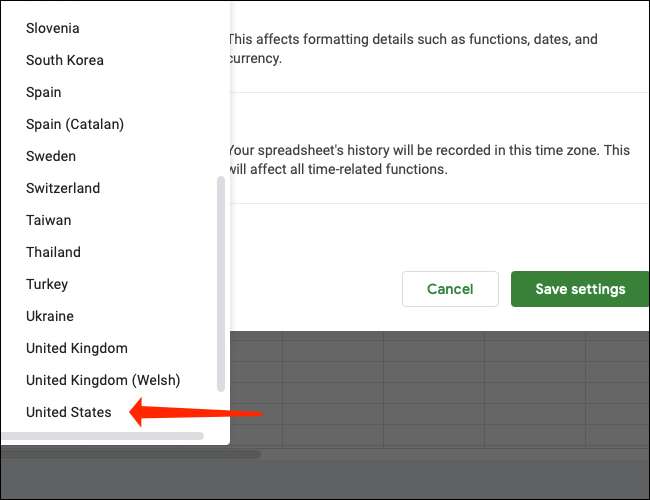
Haga clic en "Guardar configuración" cuando haya terminado.
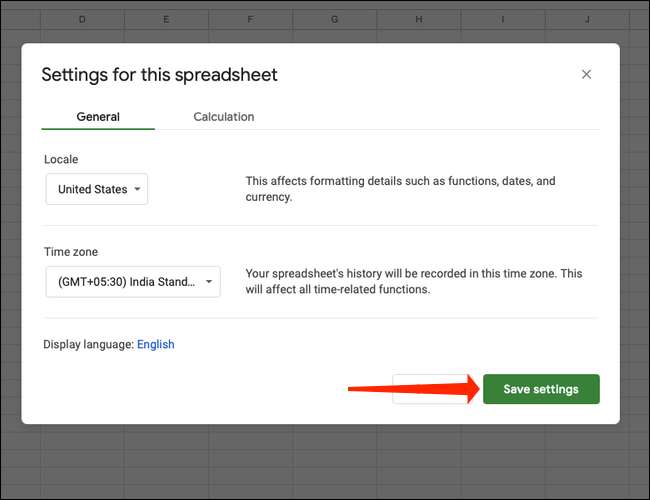
Después de cambiar su configuración regional, cualquier cantidad de dinero ya ingresada en la hoja se traducirá automáticamente al formato de moneda de la configuración regional que seleccionó, y cualquier valores en moneda que inserte después de este punto coincidirá con la configuración regional. Este cambio solo se aplica a esta hoja de cálculo.
Cómo verificar si la moneda correcta se establece como predeterminada
Si desea verificar que la moneda correcta se configura como predeterminada, haga clic en el menú "Formato" y seleccione "Número".

Localice la "moneda" en la lista, y asegúrese de que muestre el símbolo correcto para la moneda que seleccionó (el símbolo del dólar ("$") en los Estados Unidos, por ejemplo).

Si es correcto, entonces estás listo. Que no, Revisión de la sección anterior para cambiar su localidad.
Cómo configurar las celdas como formato "Moneda" en Google Sheets
En Google Sheets, debe establecer células como "moneda" para ver el símbolo de la moneda correctamente. Una vez que se establece, puede escribir cualquier número, y Google Sheets agregará automáticamente el símbolo de la moneda a esas células. Aquí es cómo hacerlo.
Primero, comience por seleccionar las celdas donde necesita mostrar símbolos de moneda.

Una vez que haya terminado de seleccionar, haga clic en Formato y GT; Número en el menú.

En la lista que aparece, seleccione "Moneda".

Esto convertirá todas las celdas que seleccionó al formato "Moneda". Escriba cualquier número en esas células y las hojas agregarán el símbolo de la moneda para su localidad automáticamente.
Ahora que ha aprendido lo básico, también puede disfrutar aprendiendo cómo convertir moneda en Google Sheets. ¡Buena suerte!
RELACIONADO: Cómo convertir la moneda en Google Sheets







